巧用Word里的宏将多张照片缩进到同一张A4纸
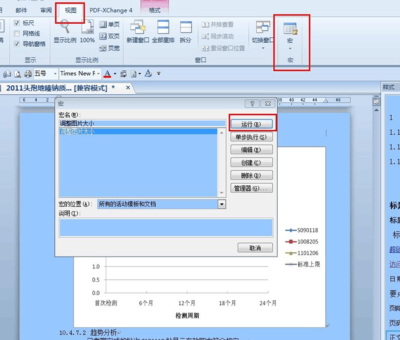
巧用Word里的宏将多张照片缩进到同一张A4纸
使用宏进行图片缩放的基本步骤
-
新建Word文档
首先,创建一个新的Word文档。 -
页面设置
切换到“布局”选项卡,点击页面设置按钮,打开页面设置对话框。在这里,你可以设置纸张的大小和方向。 -
插入图片
切换到“插入”选项卡,选择“图片”,然后一次性插入你需要缩放的多张照片。 -
创建宏
切换到“视图”选项卡,点击“宏”。在弹出的界面中,输入一个宏名称(例如“Print”),然后点击“创建”。 -
编写宏代码
在Visual Basic编辑器中,复制并粘贴以下代码:
```vba Sub Print() Dim doc As Document Dim pic As InlineShape Dim i As Long Dim height As Double, width As Double
Set doc = ActiveDocument
height = 216 * 0.7 ' A4纸的高度(单位:点)
width = 300 * 0.8 ' A4纸的宽度(单位:点)
For i = 1 To doc.InlineShapes.Count
Set pic = doc.InlineShapes(i)
pic.Borders(wdBorderTop).LineStyle = wdLineStyleSingle
pic.Borders(wdBorderTop).LineWidth = wdLineWidth050pt
pic.Height = height
pic.Width = width
Next i
End Sub ```
这段代码会将所有图片的高度设置为A4纸高度的70%,宽度设置为A4纸宽度的80%。你可以根据需要调整height和width的值。
注意事项
- 确保在运行宏之前,文档中的图片已经按照你的要求进行初步调整。
- 如果发现图片没有正确缩放到同一页面上,可能需要调整宏中的
height和width数值。
使用宏进行批量图片处理的优点
-
自动化处理
使用宏可以大大简化手动调整图片大小和位置的过程,特别是在处理大量图片时,效率非常高。 -
保持一致性
宏可以帮助确保所有图片都按照统一的标准进行处理,保持文档的整体美观性和一致性。
其他相关方法
除了使用宏之外,还有其他几种方法可以实现图片的批量处理和缩放:
使用Word的“页面布局”功能
- 调整页边距和纸张方向
在“页面布局”选项卡中,你可以调整页边距和纸张方向(横向或纵向),然后使用“打印”功能将多张图片打印到同一张纸上。
使用WPS软件
- 插入图片并调整大小
打开WPS软件,新建一个空白文档,插入所需图片并调整大小,然后选择“打印”功能进行批量打印。
使用Python脚本
- 编写脚本来批量修改图片
如果你熟悉编程,可以使用Python编写脚本来批量修改Word文档中的图片大小和缩放比例。这种方法适用于更高级的用户,可以实现更复杂的图片处理需求。
通过上述方法,你可以灵活地将多张照片缩进到同一张A4纸上,以满足不同的办公需求。
